Ative mylifetime.com: como ativar o aplicativo myLifetime na sua TV
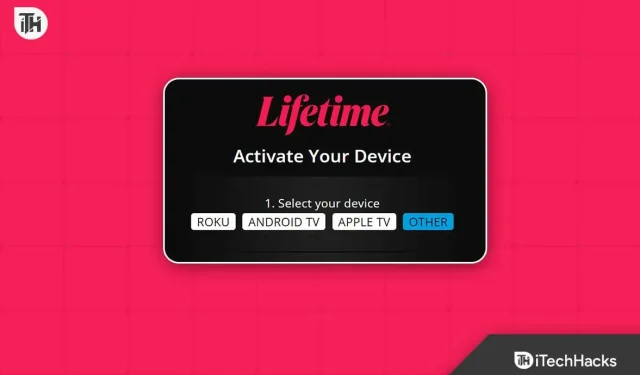
myLifetime é um canal americano que faz parte da myLifetime Entertainment Services. Curiosamente, o myLifetime oferece shows, filmes e reality shows emocionantes que não podem ser encontrados em nenhum outro lugar. Como resultado, mais e mais pessoas estão ansiosas para ativar mylifetime.com, ou seja, ativar seu aplicativo MyLifetime em sua TV.
myLifetime TV é popular porque está disponível em muitos dispositivos e, o melhor de tudo, é totalmente gratuito, desde que sua TV esteja listada no nome do provedor. E o mais interessante, se você tem uma TV, ela já está listada como provedora no site MyLifetime. Bem, sem mais delongas, vamos ver como você pode ativar o aplicativo myLifetime na sua TV.
Como faço para ativar o aplicativo My myLifetime na minha TV?
Se você deseja ativar mylifetime.com/activate o aplicativo myLifetime na sua TV, podemos ajudá-lo. Discutimos todas as TVs populares disponíveis no mercado e explicamos como instalar o aplicativo myLifetime em sua TV.
Como ativar o aplicativo myLifetime em uma TV Samsung?
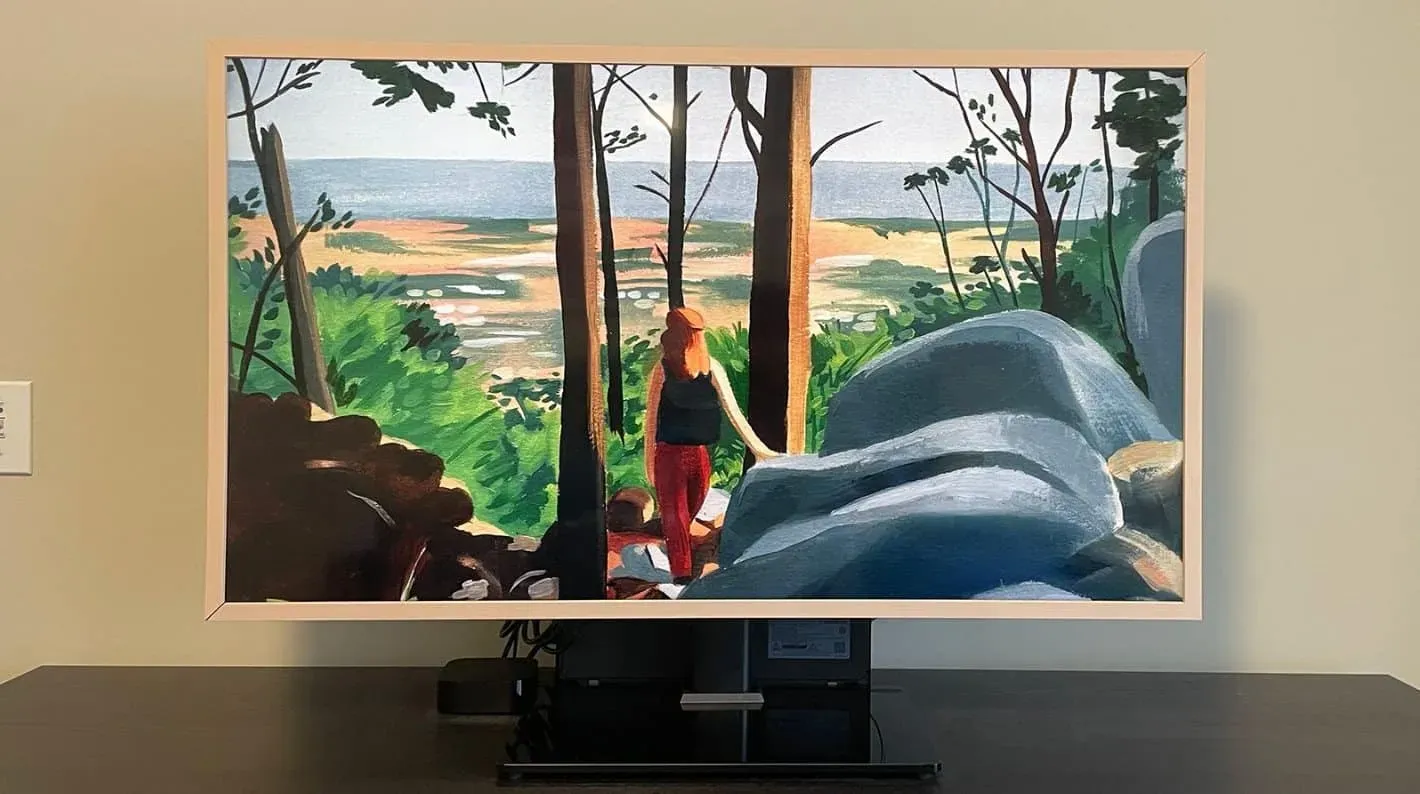
Créditos da imagem: Modelo da TV Samsung: Samsung The Frame 65″ LS03A
As TVs inteligentes da Samsung estão entre as mais populares. Você tende a vê-los em todas as casas. Isso torna as TVs Samsung ainda mais especiais porque muitas pessoas desejam ativar o aplicativo myLifetime em suas TVs Samsung. Embora a ativação de um aplicativo perpétuo em uma TV Samsung possa ser um pouco trabalhosa, essas etapas certamente facilitarão:
- Certifique-se de que sua TV Samsung esteja conectada a uma conexão de internet estável.
- No controle remoto Samsung, pressione o botão Smart Hub.
- Clique em Samsung App Store.
- Agora suba, clique na barra de pesquisa e digite myLifetime app.
- Encontre o aplicativo e clique em instalar.
- Após baixar o aplicativo, você poderá encontrá-lo na tela do código-fonte. Clique aqui.
- Ele exibirá um código de ativação. Mantenha a tela aberta.
- Agora, em seu dispositivo móvel ou navegador de PC, acesse mylifetime.com/activate, selecione seu provedor de TV e digite o código.
Isso é tudo. Agora você pode assistir aos programas e filmes do myLifetime na sua TV Samsung.
Ative o aplicativo myLifetime no Roku

Ativar o aplicativo myLifetime no Roku é um pouco diferente de ativá-lo em outros dispositivos. Isso ocorre porque o dispositivo de streaming Roku não oferece downloads, mas sim canais de download. Portanto, siga estas etapas para ativar o aplicativo myLifetime no Roku:
- Certifique-se de que sua TV Roku esteja conectada a uma conexão de internet estável.
- Agora pressione o botão Home no controle remoto Roku.
- Clique em pesquisar e digite myLifetime na barra de pesquisa.
- Encontre o aplicativo myLifetime e clique em “Adicionar canal”.
- Depois de baixado, abra-o e clique em “Login”.
- Agora, em seu dispositivo móvel ou navegador de PC, acesse mylifetime.com/activate, selecione Roku na lista de provedores e insira o código de ativação.
Isso é tudo. Agora você pode assistir a todos os programas e filmes do myLifetime na sua TV Roku sem problemas.
Ative o myLifetime TV no Android TV
Ativar o aplicativo myLifetime na Android TV é o mais fácil. É como usar um smartphone Android de tela grande, só que sem tela sensível ao toque. Siga estas etapas simples para fazer o mesmo:
- Certifique-se de que sua Android TV esteja conectada a uma conexão de internet rápida.
- Use o controle remoto para abrir a PlayStore.
- Pesquise myLifetime usando o teclado na tela ou a pesquisa por voz se sua TV for compatível.
- Clique em Instalar.
- Depois de instalado, abra o aplicativo myLifetime na tela inicial.
- Agora, no seu telefone ou PC, acesse mylifetime.com/activate e selecione seu provedor como Android TV.
- Digite o código exibido na tela da sua Android TV.
Veja como você pode ativar o aplicativo mylifetime.com/activate myLifetime na sua Android TV.
Observação. Este método também funciona em uma Android TV Box comum.
Ative o aplicativo myLifetime no Amazon Firestick

Se você possui um Amazon Firestick, provavelmente possui o dispositivo de streaming mais fácil de todos. Isso ocorre porque ele oferece suporte ao Alexa e tudo está a apenas um comando de distância. Tudo que você precisa é a sua voz. Agora siga estas etapas para ativar o aplicativo myLifetime em seu Amazon Firestick:
- Verifique se o Amazon Fire TV está conectado à Internet.
- Pegue o controle remoto e diga: “Set mylifetime”.
- Alexa agora instalará o aplicativo myLifetime na sua Fire TV.
- Abra o aplicativo myLifetime e você verá o código.
- Agora vá para mylifetime.com/activate em qualquer navegador da web, selecione o provedor Firestick e digite o código.
Ative o aplicativo myLifetime na Apple TV

Se você tem uma Apple TV, é improvável que queira assistir a programas e filmes do myLifetime. De qualquer forma, se você esgotou a cota do Netflix e Prime e deseja assistir algo novo, mas regular, aqui estão os passos que você precisa seguir:
- Abra a AppStore na Apple TV.
- Encontre minha vida com a barra de pesquisa.
- Abra a página do aplicativo e clique em “Obter”.
- Agora abra o aplicativo myLifetime e dê uma olhada no código exibido.
- Abra um navegador da web, acesse mylifetime.com/activate e selecione seu provedor Apple.
- Insira o código exibido na tela da TV.
Isso é tudo. Sua Apple TV agora está pronta para assistir a filmes e programas de TV myLifetime.
resultado final
Bem, isso é tudo o que temos sobre como você pode ativar meu aplicativo myLifetime em diferentes TVs. Esperamos que este guia tenha ajudado você. Se você ainda tiver alguma dúvida ou pergunta, não se esqueça de deixar um comentário abaixo. Além disso, gostaríamos de acrescentar que em todas as TVs o processo de ativação é mais ou menos o mesmo. Você deve garantir que seu provedor de TV esteja listado no site myLifetime.
Perguntas frequentes
1. O myLifetime TV é gratuito?
Sim, o myLifetime TV é gratuito para sempre. Mas apenas se a sua TV estiver listada como fornecedora no site oficial do MyLifetime. Se não estiver listado, você não poderá assistir myLifetime, muito menos pagar.
2. O myLifetime TV está disponível com Amazon Prime?
Não, o Lifetime TV não está disponível no Amazon Prime. Na verdade, o Amazon Prime não é o provedor do myLifetime TV. Em vez disso, o Amazon Fire Stick é o provedor e, se você tiver um, poderá assistir à TV vitalícia gratuitamente.
3. O myLifetime é gratuito no Fire Stick?
Sim, o myLifetime é gratuito no Firestick. Não apenas o firestick, mas todas as outras plataformas são totalmente gratuitas.



Deixe um comentário